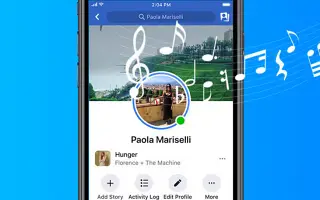Ovaj je članak vodič za postavljanje s nekim korisnim snimkama zaslona o tome kako dodati glazbu profila na Facebook.
Facebook je izvrsna društvena mreža za povezivanje s drugima, a ima čak i mobilnu aplikaciju. Mobilna aplikacija Facebook omogućuje vam da se povežete sa svojim voljenima, igrate trenutne igre, gledate videozapise, pa čak i prodajete proizvode.
Facebook aplikacija nudi bezbroj mogućnosti, ali jedna značajka koja se često zanemaruje je mogućnost dodavanja pjesama na vaš profil. Da, možete dodati glazbu na svoj Facebook profil. Možete dodati više pjesama na svoj Facebook profil i prikvačiti one koje želite da se pojave u vašoj Facebook biografiji.
Kada dodate glazbu na svoj profil, zadana je javna. Svatko tko može vidjeti vašu Facebook biografiju može vidjeti pjesme koje ste dodali na svoj profil ili prikvačili. Ako ste zainteresirani za dodavanje glazbe na svoj Facebook profil, došli ste na pravu stranicu.
U nastavku je opisano kako dodati glazbu profila na Facebook. Nastavite se pomicati da provjerite.
Koraci za dodavanje glazbe na vaš Facebook profil
U ovom članku dijelimo vodič korak po korak o tome kako dodati, prikvačiti i ukloniti glazbu na svoj Facebook profil. Koraci su jednostavni.
1. Kako dodati glazbu ili pjesme na svoj Facebook profil
Dodajte glazbu na svoj Facebook profil na ovaj način koristeći Facebook aplikaciju za Android. Evo nekoliko jednostavnih koraka koje treba slijediti.
- Najprije otvorite aplikaciju Facebook na svom Android uređaju. Zatim dodirnite svoju profilnu sliku kao što je prikazano u nastavku.

- Zatim otvorite stranicu svog Facebook profila i pomaknite se prema dolje do polja ‘Što vam je na umu’ .

- Alatna traka pojavljuje se odmah ispod polja Što mislite. Morate prijeći prstom ulijevo i odabrati opciju Glazba .

- Na stranici Glazba dodirnite ikonu (+) kao što je prikazano u nastavku.
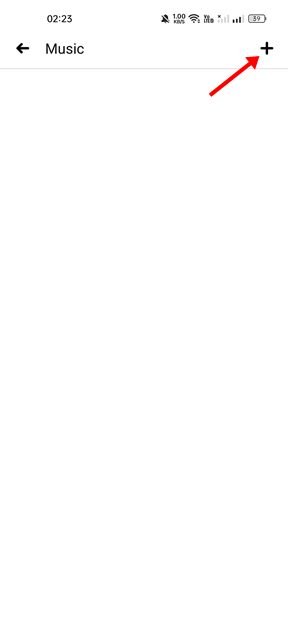
- Sada potražite pjesmu ili glazbu koju želite dodati na svoj profil. Kada pronađete svoju glazbu , dodirnite pjesmu ili gumb za dodavanje .
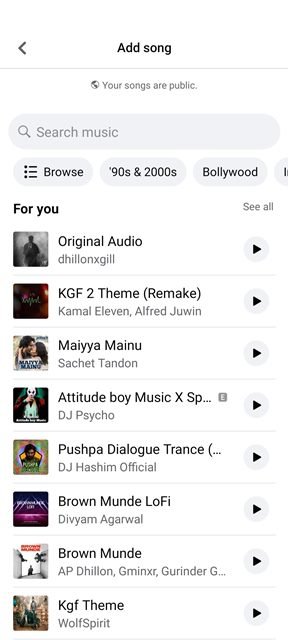
Sada je gotovo. Možete dodati više pjesama na svoj profil slijedeći iste korake.
2. Kako prikvačiti glazbu i pjesme na svoj Facebook profil
Dodao sam nekoliko pjesama na svoj profil, ali moram ih prikvačiti da bi moje omiljene pjesme bile prikazane na vrhu. Biografski odjeljak vašeg profila prikazat će samo prikvačenu glazbu kada je prikvačite.
- Najprije otvorite aplikaciju Facebook na svom Android uređaju. Zatim dodirnite svoju profilnu sliku kao što je prikazano u nastavku.

- Zatim otvorite stranicu svog Facebook profila i pomaknite se prema dolje do polja ‘Što vam je na umu’ .

- Alatna traka pojavljuje se odmah ispod polja Što mislite. Morate prijeći prstom ulijevo i odabrati opciju Glazba .

- Sada ćete vidjeti svu glazbu koju ste dodali. Samo dodirnite tri točkice pored naziva glazbe .

- Odaberite opciju Prikvači na profil s popisa opcija koje se pojavljuju.
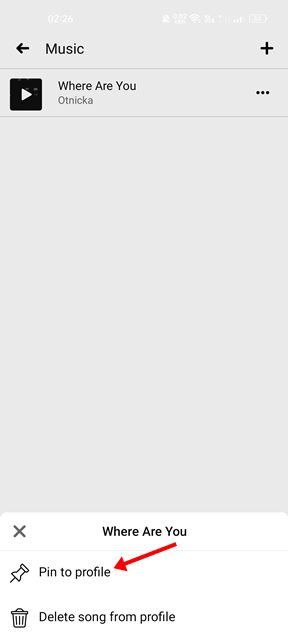
Postavljanje je dovršeno. Kako prikvačiti svoju omiljenu glazbu na svoj Facebook profil.
3. Kako izbrisati glazbu ili pjesme iz profila
S Facebookom također možete ukloniti pjesme sa svog profila u jednostavnim koracima. Dakle, ako želite izbrisati pjesmu sa svog Facebook profila, trebate slijediti neke od jednostavnih koraka koji se dijele u nastavku.
- Najprije otvorite aplikaciju Facebook na svom uređaju. Zatim dodirnite svoju profilnu sliku prikazanu u gornjem desnom kutu.

- Zatim otvorite stranicu svog Facebook profila i pomaknite se prema dolje do polja ‘Što vam je na umu’ .

- Sada biste trebali vidjeti alatnu traku ispod polja Što vam je na umu. Morate prijeći prstom ulijevo i odabrati opciju Glazba .

- Sada ćete vidjeti svu glazbu koju ste dodali. Samo dodirnite tri točkice pokraj naziva glazbe ili pjesme .

- Odaberite Ukloni pjesmu iz profila s popisa opcija koji se pojavi .
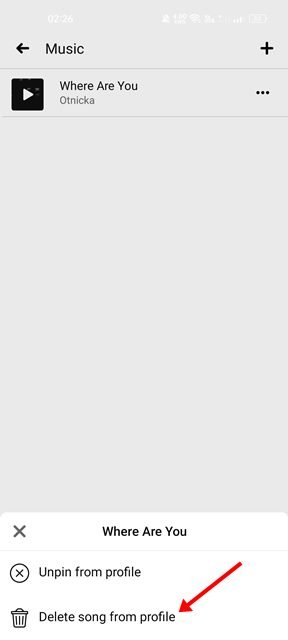
Postavljanje je dovršeno. Ovako možete izbrisati glazbu sa svog facebook profila.
Mogućnost dodavanja glazbe na vaš profil odlična je značajka koju Facebook nudi. Svoju osobnost možete izraziti dodavanjem glazbe na svoj Facebook profil.
Gore smo vidjeli kako dodati glazbu na svoj Facebook profil u jednostavnim koracima. Nadamo se da su vam ove informacije pomogle pronaći ono što vam je potrebno.